Debesu pievienošana Photoshop projektam var būt radošs izaicinājums, jo īpaši, ja vēlaties, lai tās izskatītos reālistiski un viengabalaini. Šajā pamācībā uzzināsiet, kā efektīvi pievienot debesis montāžai un pielāgot tās kompozīcijai. Īpašu uzmanību pievērsīsim perspektīvas koriģēšanai un attēla rediģēšanas smalkumiem, lai radītu harmonisku kopējo attēlu. Sāksim!
Galvenās atziņas
- Debesu izmantošana var ievērojami uzlabot jūsu montāžu.
- Pievērsiet uzmanību apgaismojuma apstākļiem, lai debesis atbilstu pārējam attēlam.
- Veiksmīgam rezultātam izšķiroša nozīme ir pareizai perspektīvai un leņķim.
Soli pa solim
Vispirms atveriet attēla failu, kurā vēlaties ievietot debesis.
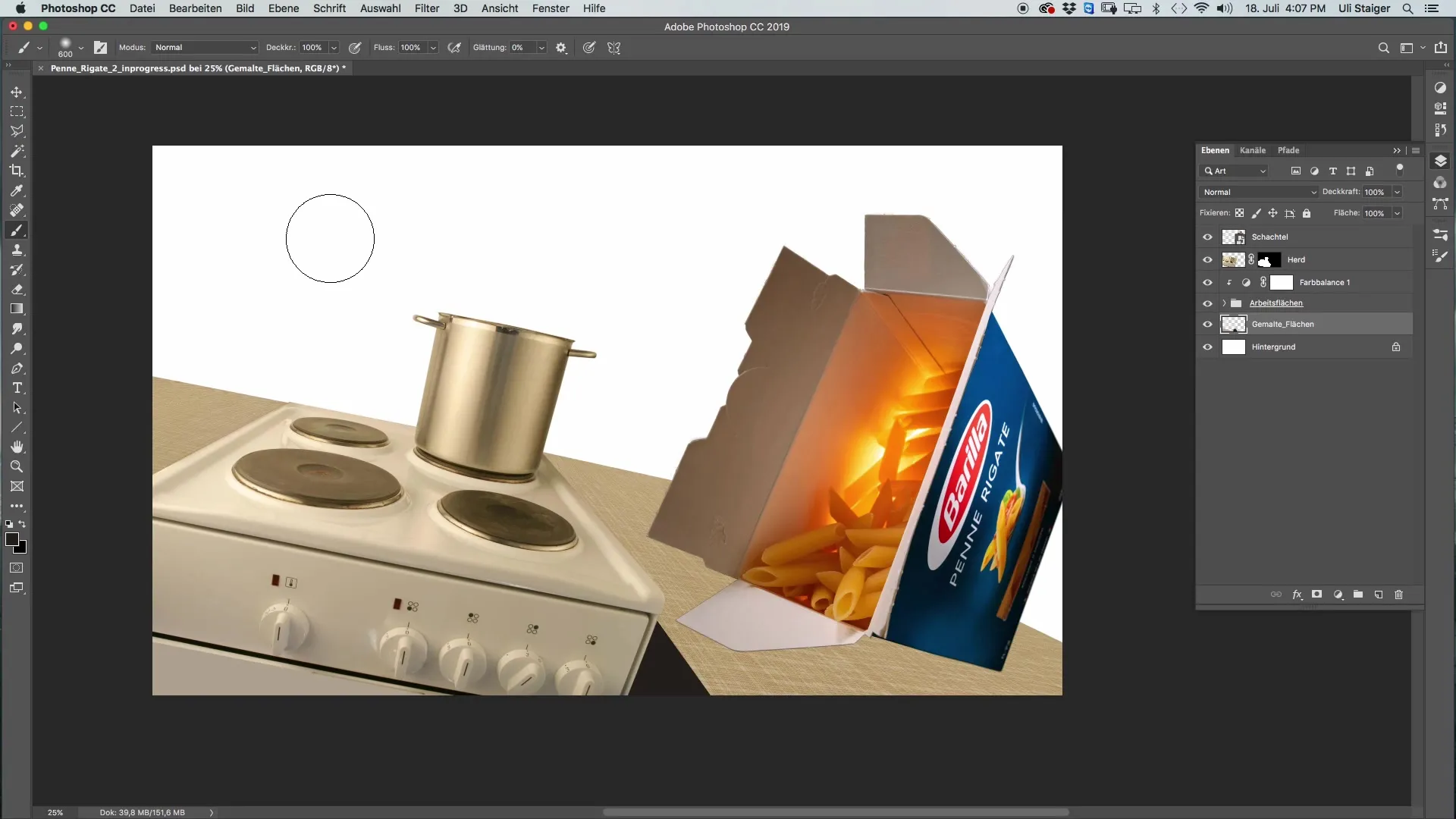
Izmantojiet izvēlni "Fails" un izvēlieties "Atvērt". Šeit varat izvēlēties debesis, kuras vēlaties izmantot. Pārliecinieties, ka tā atbilst jūsu pašreizējās ainas gaismai.
Kad debesis ir atvērtas projektā, izvēlieties pārvietošanas rīku. Velciet debesis uz galveno attēlu un pārliecinieties, ka tās atrodas tieši virs fona.
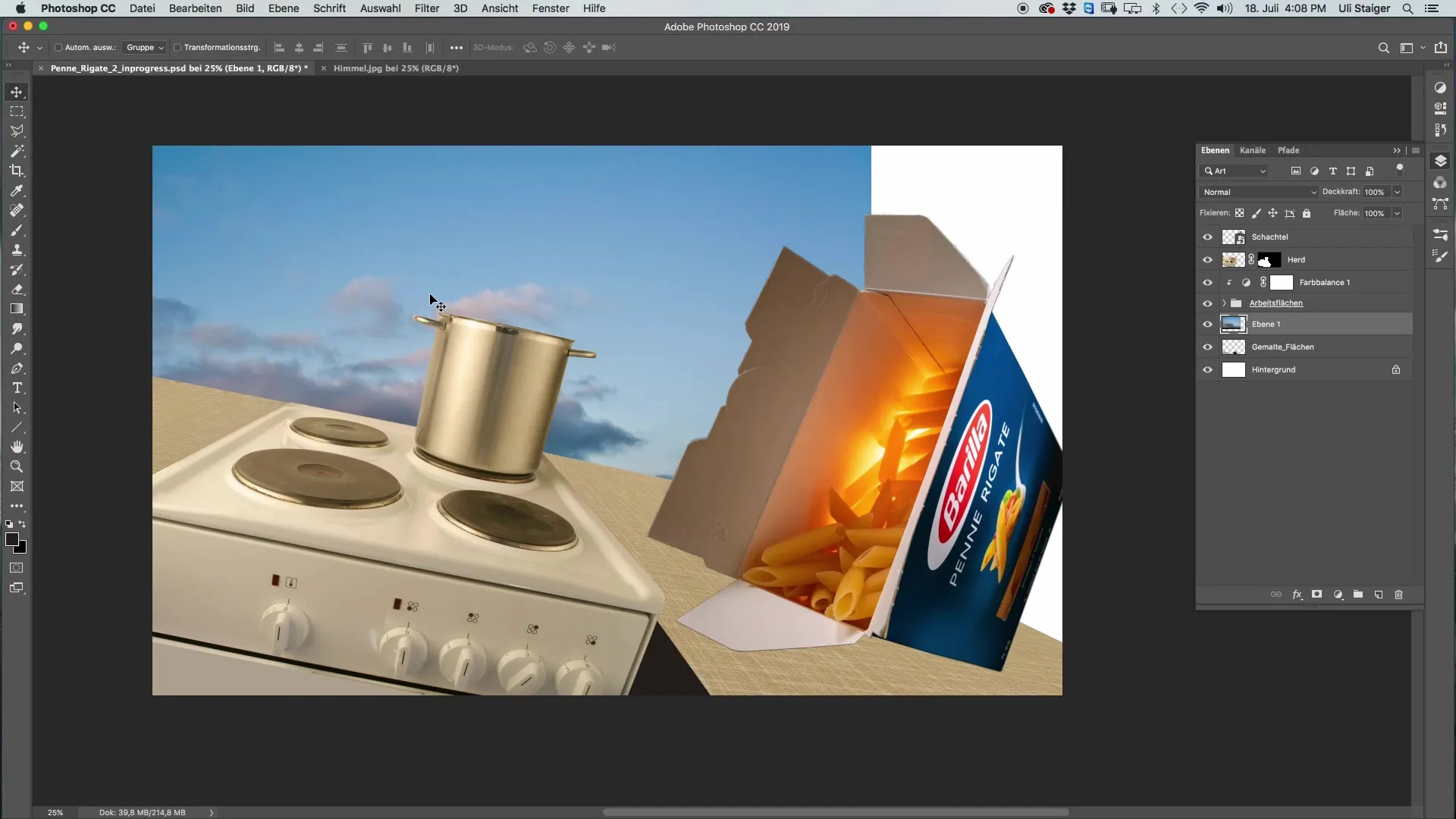
Tagad nosauciet debess slāni, lai projektā varētu saglabāt pārskatu par to. Ir lietderīgi saglabāt slāņu kārtību, jo īpaši, ja strādājat ar vairākiem slāņiem.
Lai atrastu ideālo pozīciju, pielāgojiet debesis, izmantojot "Transformēt". Lai to izdarītu, nospiediet "Command + T" un noregulējiet debesis tā, lai tās būtu aptuveni 11° leņķī. Tas palīdzēs uzlabot ainas perspektīvu.
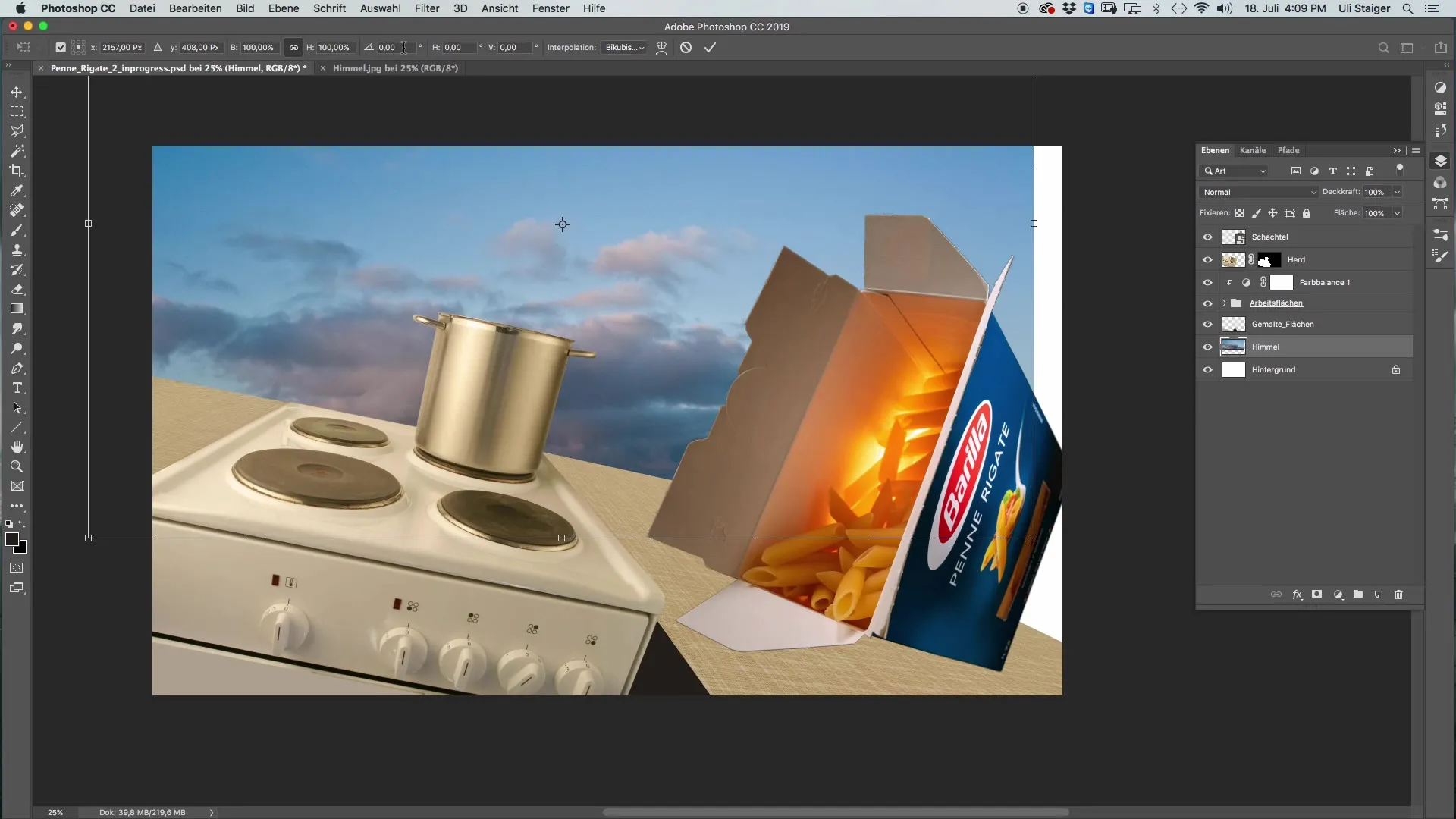
Pārliecinieties, ka debesis ir pietiekami lielas, lai aptvertu visu laukumu. Ja tā nav pietiekami liela, varat pielāgot tās lielumu. Svarīgi, lai tā būtu pilnībā redzama.
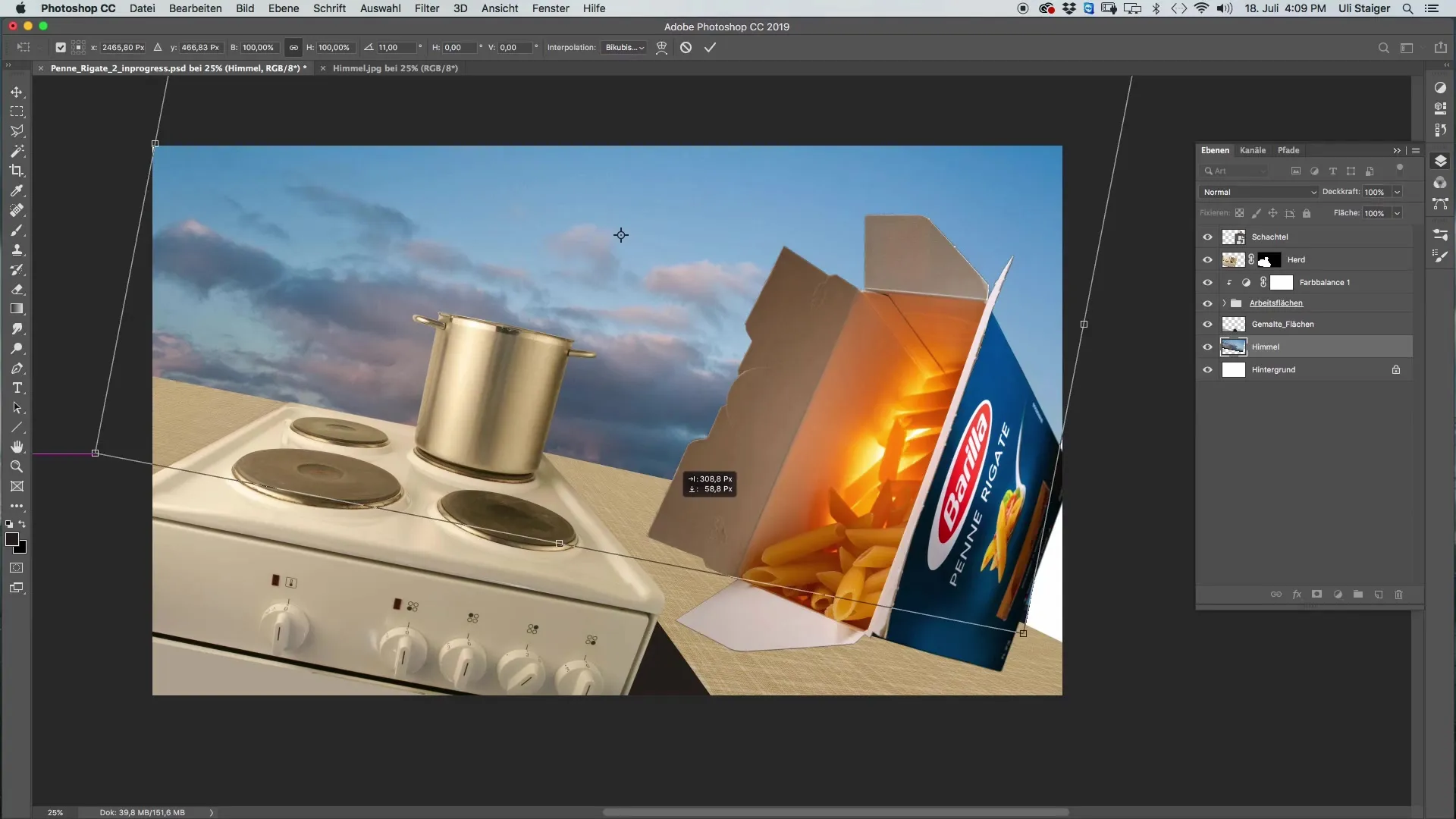
Tā kā vēlāk mēs, iespējams, strādāsim ar vāku, lai rediģētu detaļas, ir lietderīgi pielāgot debesis pareizajā augstumā.
Ja debesis atsevišķās vietās neizskatās optimāli vai redzama daļa kastes fona, izmantojiet zīmogošanas rīku. Izvēlieties lielo zīmoga rīku ar 100 % necaurredzamību un bez retušēšanas slāņa.
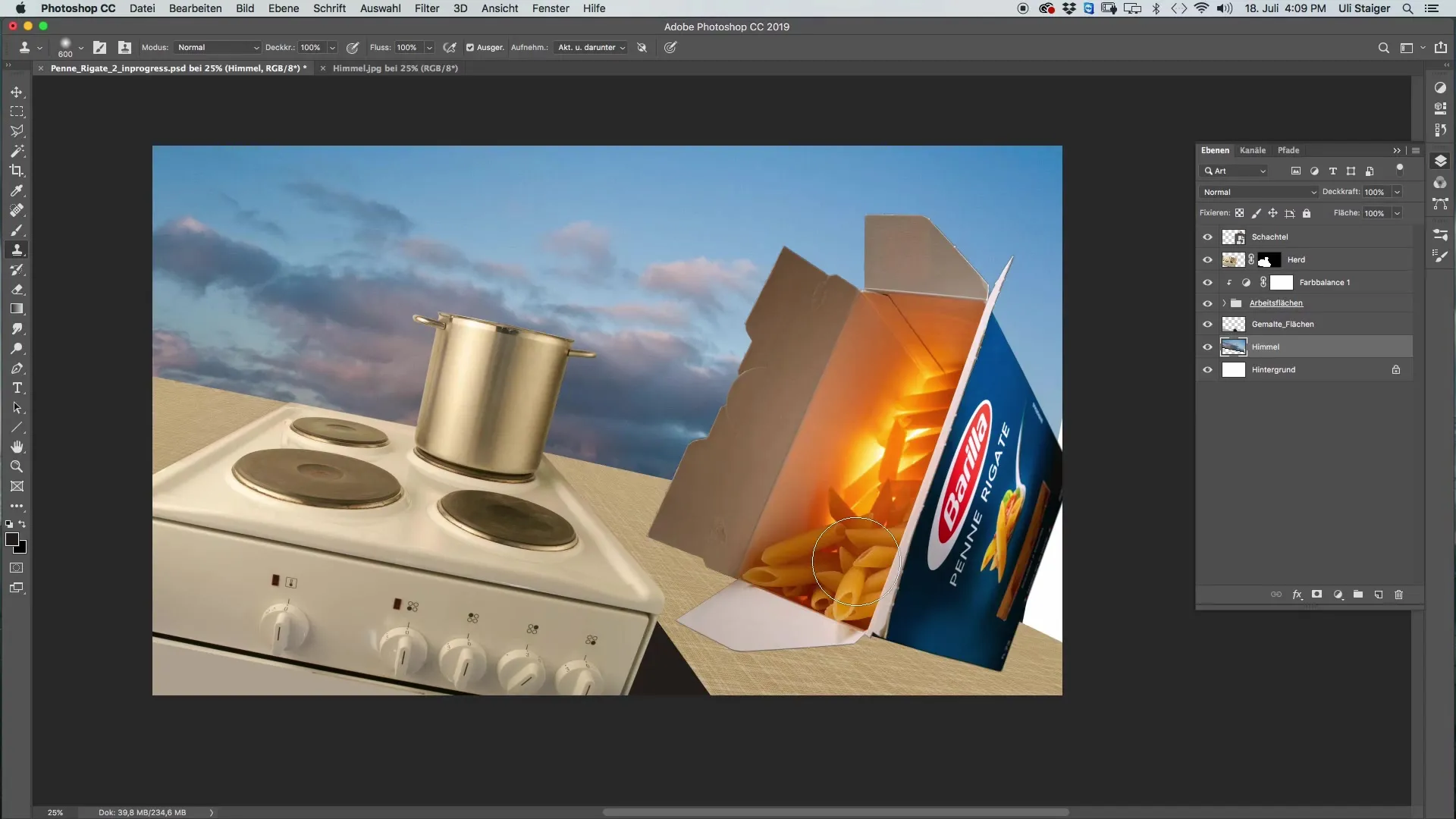
Tagad sāciet uzņemt krāsu tieši aiz barillera zīmes un sāciet to uzspiest uz kļūdām. Tas ļaus maskēt visus nevēlamos elementus debesīs un izveidot harmonisku attēlu.
Ja vēlaties, lai jūsu debesis iegūtu citu noskaņu, nevilcinieties izmēģināt citus mākoņus vai debesu efektus. Varat arī spēlēties ar tumšajiem mākoņiem, lai panāktu vēlamo efektu.
Visbeidzot pārbaudiet attēlu, lai pārliecinātos, ka debesis ir labi integrētas, pat ja lodziņš vairs nekustas. Dažkārt debesis var izskatīties nedaudz mazliet nenostiprinātas, taču tas papildina kopējo attēla estētiku.
Kopsavilkums
Šajā pamācībā jūs uzzinājāt, kā efektīvi pievienot debesis kompozīcijai Photoshop programmā. Jūs redzējāt, cik svarīgi ir pielāgot gaismu un perspektīvu un kā jūs varat izmantot vienkāršus rīkus, lai labotu nelielas kļūdas. Šie soļi palīdzēs jums vēl vairāk pilnveidot savu mākslas darbu.
Biežāk uzdotie jautājumi
Kā atrast pareizās debesis savam attēlam? Pārliecinieties, vai debesis atbilst ainas gaismai un rada vēlamo sajūtu.
Vai varu izmantot savas debesis? Jā, jebkurā laikā varat izmantot savas debesis. Pievērsiet uzmanību kvalitātei un apgaismojuma apstākļiem.
Kā mainīt debess leņķi? Izmantojiet "Command + T", lai pārveidotu debesis un pielāgotu leņķi pēc vajadzības.


